相信很多朋友都遇到过以下问题,就是Ai绘制画板图标的详细使用方法。针对这个问题,今天手机之家小编就搜集了网上的相关信息,给大家做个Ai绘制画板图标的详细使用方法的解答。希望看完这个教程之后能够解决大家Ai绘制画板图标的详细使用方法的相关问题。
今天小编讲解了在Ai绘制画板图标步骤,下文就是关于在Ai绘制画板图标的操作教程,一起来学习吧。
Ai绘制画板图标的详细使用方法
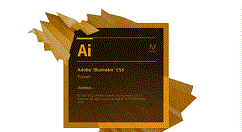
新建一个800*800的文档,选择矩形工具,按shift画个正方形,再选择椭圆图形,画两个圆形
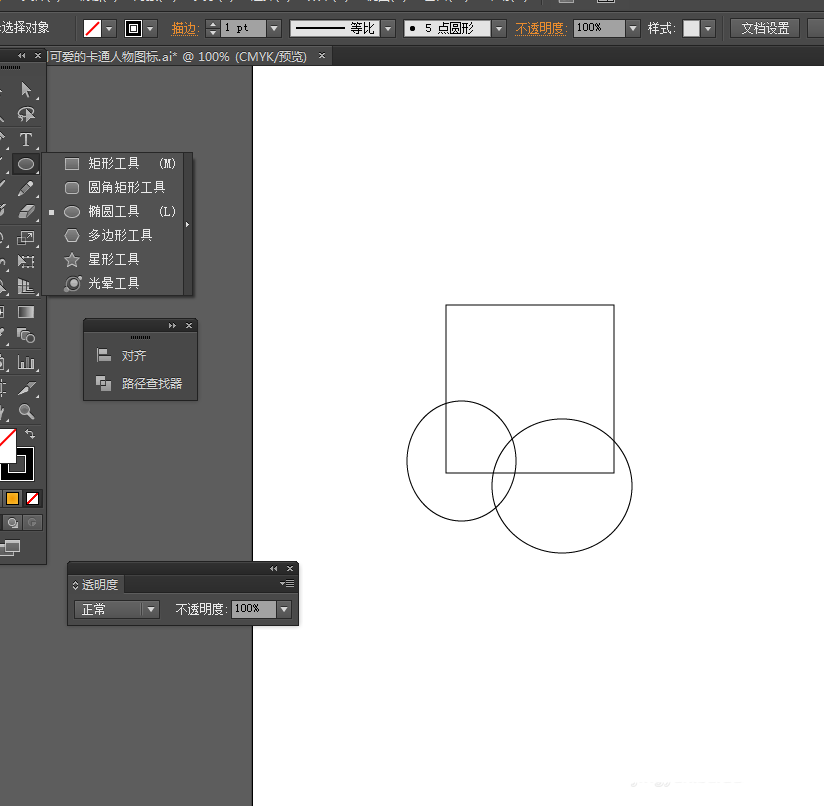
选中圆形和正方形到窗口—路径查找器—点击分割
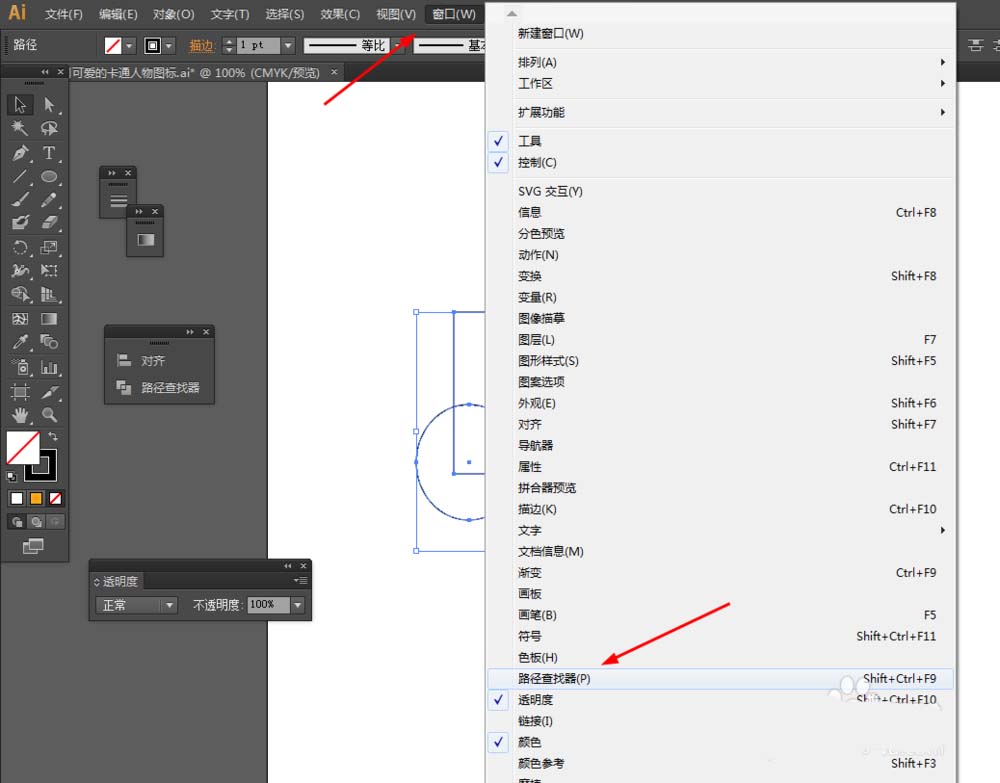
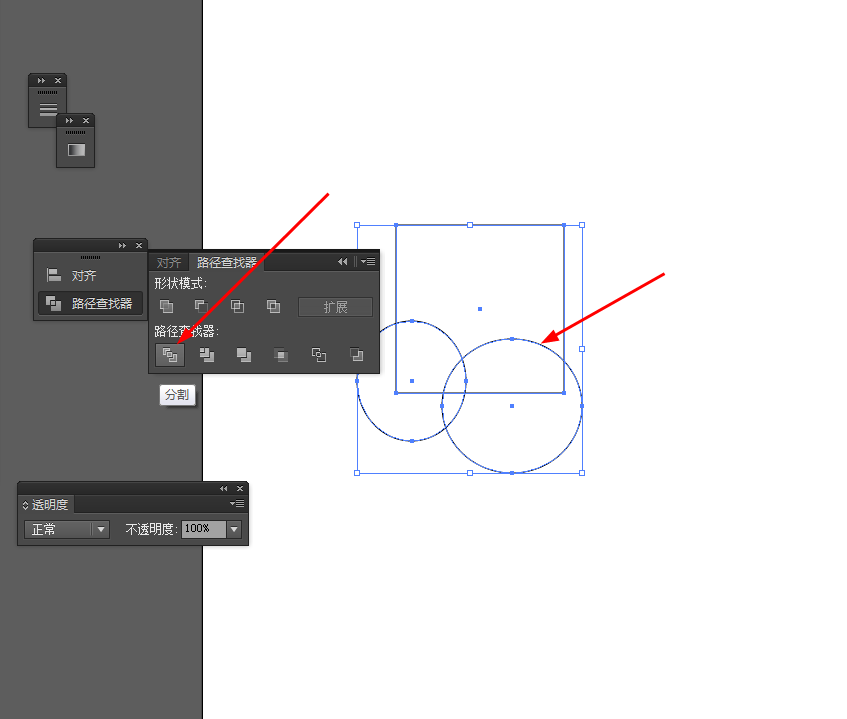
点击图形右键取消编组,把多余图形删除掉,并给分割后的图形填充颜色
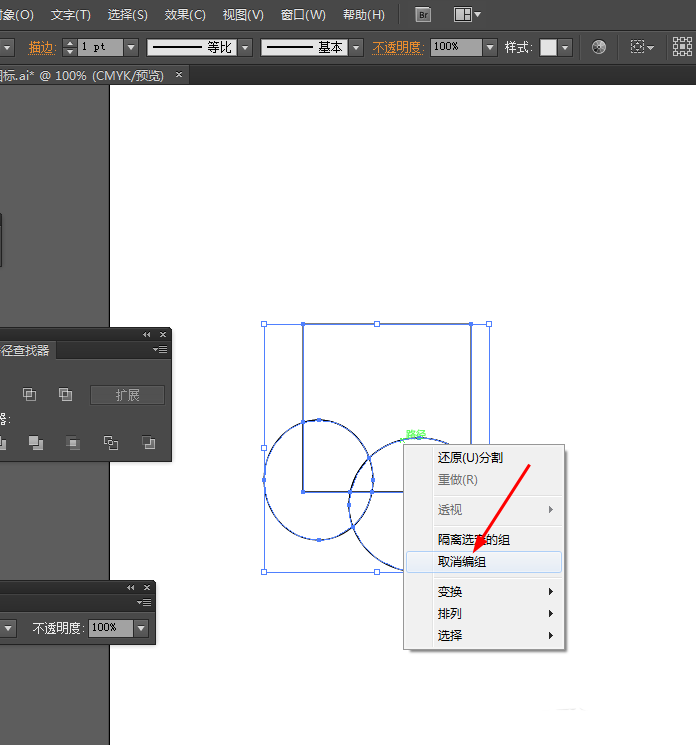
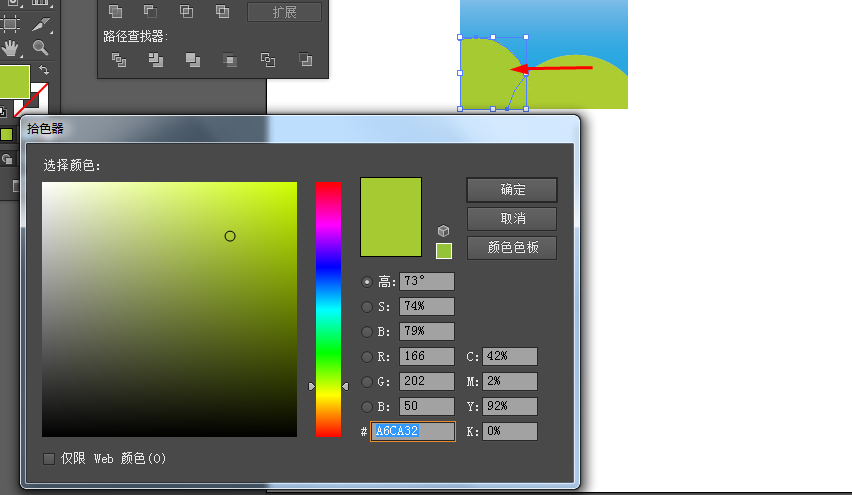
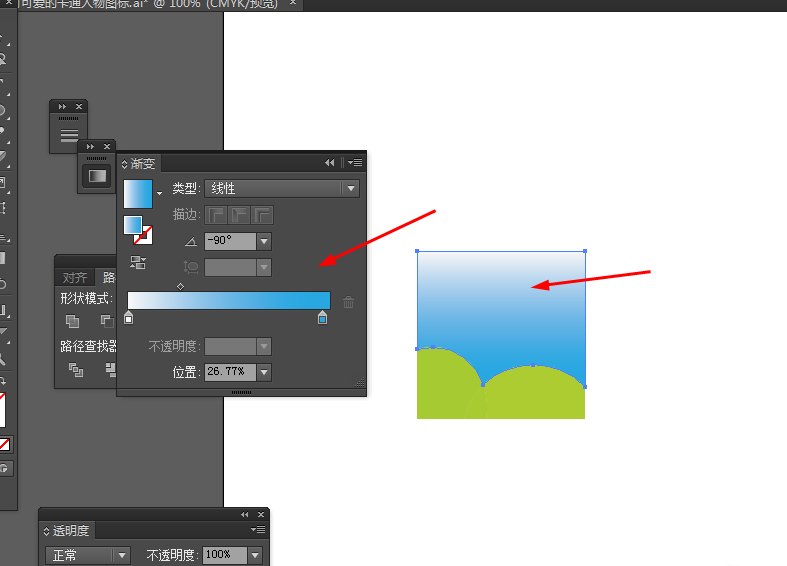
接着选择椭圆工具,按住shift画个正圆图形,并添加渐变颜色
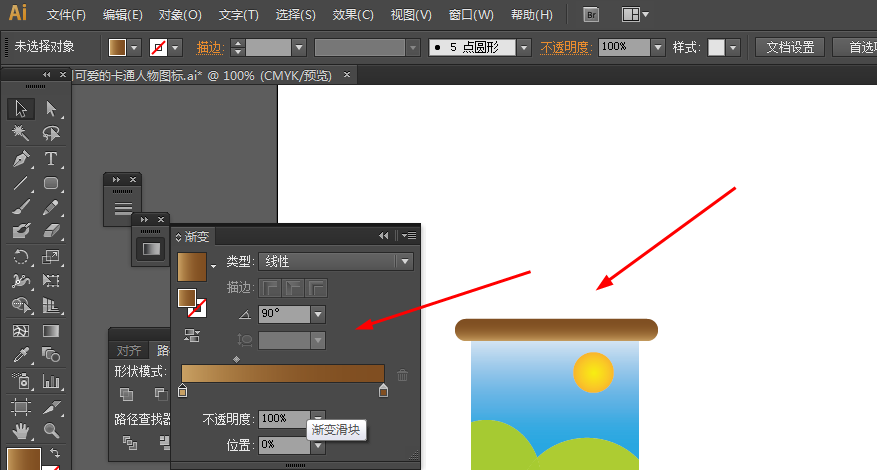
接下来选圆角矩形工具,画两个圆角图形,并添加渐变颜色
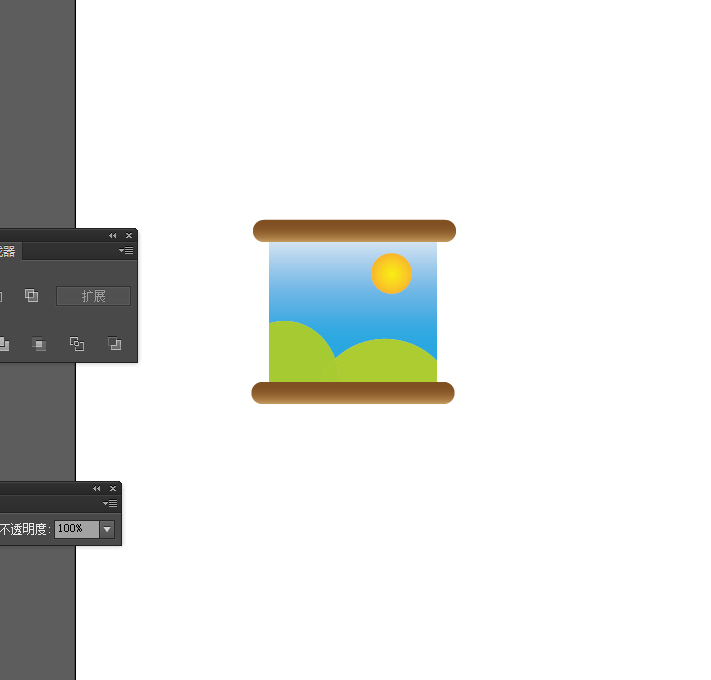
效果如图所示

以上就是我为大家分享的全部内容了,更多软件教程可以关注手机之家